在PPT中制作图文穿插效果
来源:网络收集 点击: 时间:2024-05-16【导读】:
制作图文穿插效果品牌型号:lenovo12.0.2系统版本:windows12.0.1软件版本:ppt10.0.1方法/步骤1/8分步阅读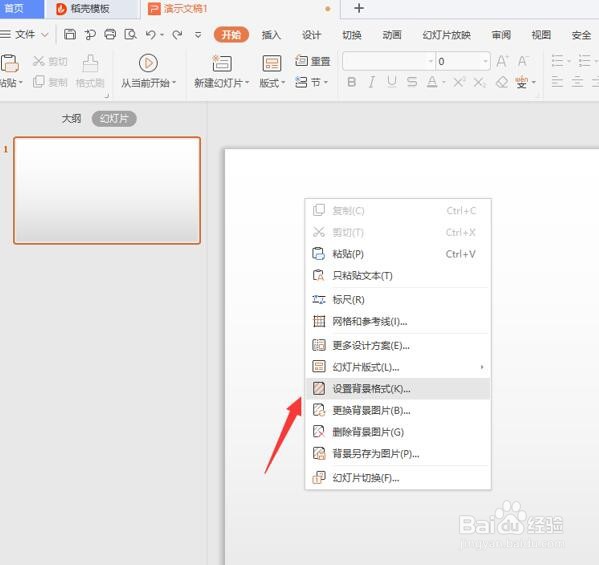 2/8
2/8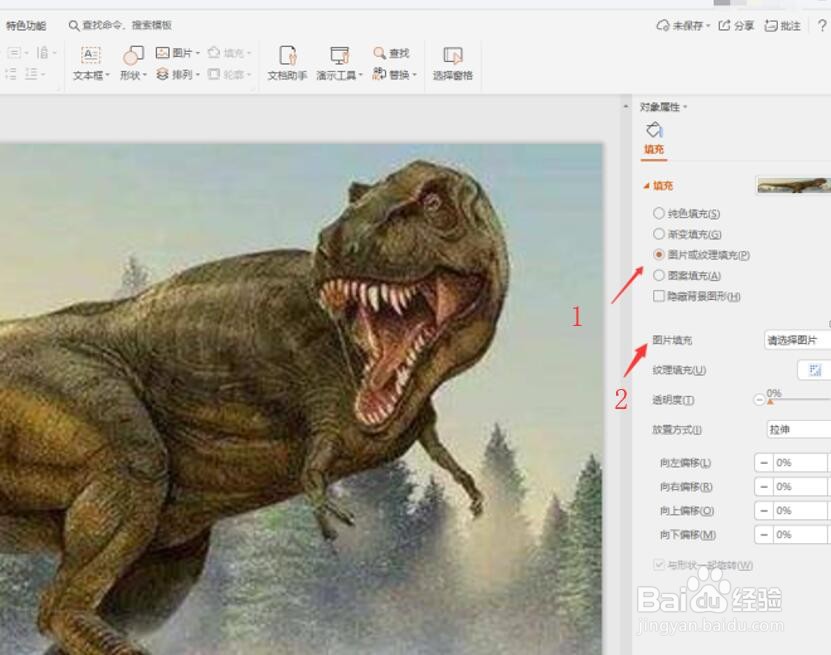 3/8
3/8 4/8
4/8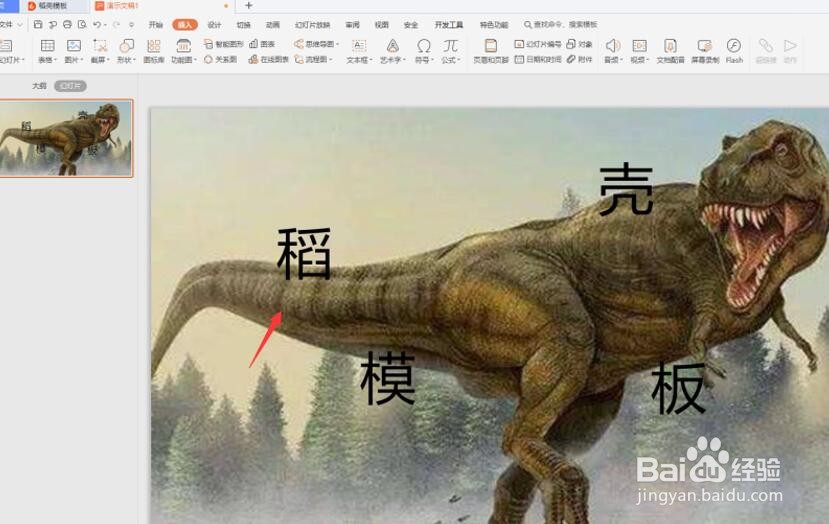 5/8
5/8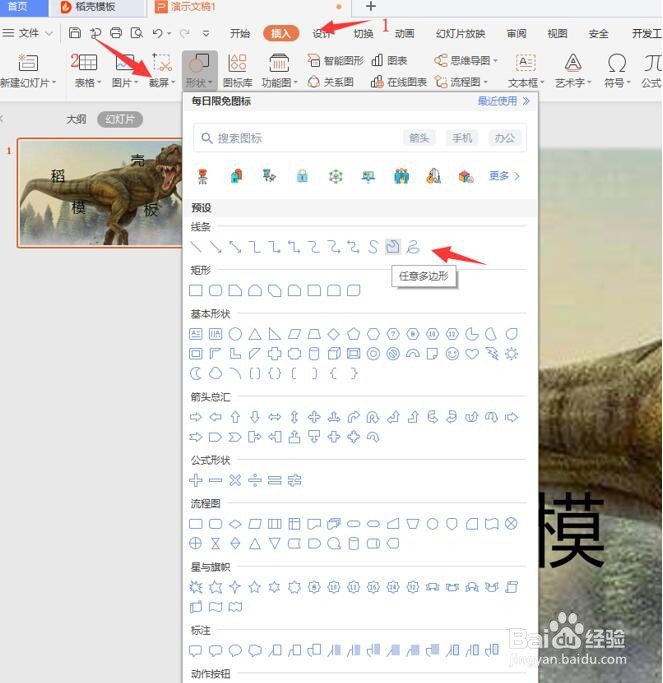 6/8
6/8 7/8
7/8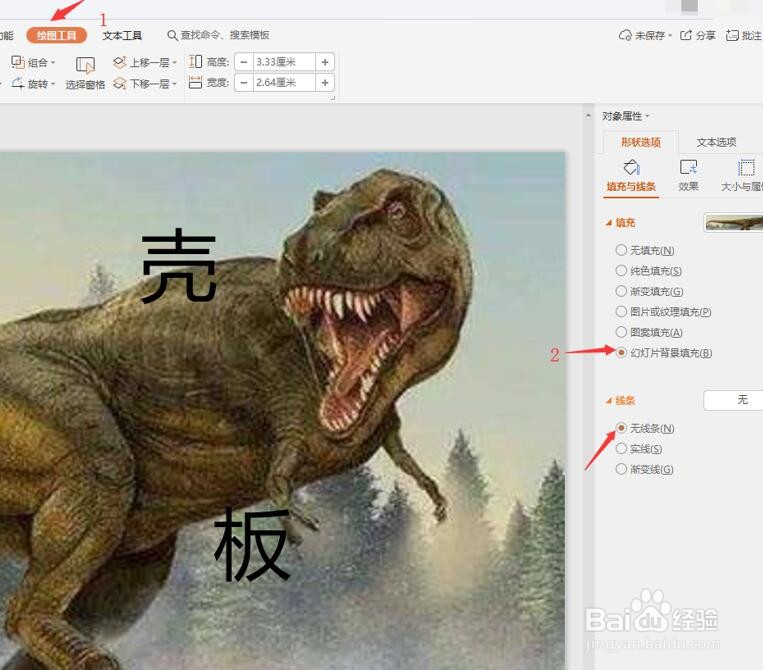 8/8
8/8 PPT
PPT
打开PPT,单击右键,选择“设置背景格式”。
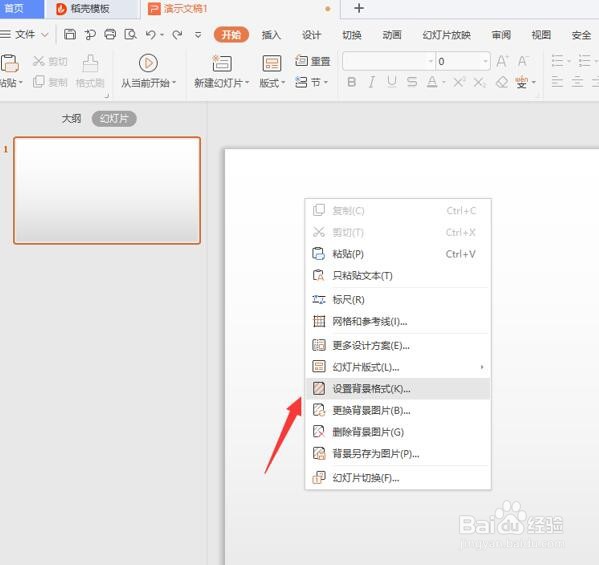 2/8
2/8在右侧弹出的选项卡中,选择“图片或纹理填充”,选择准备好的图片。
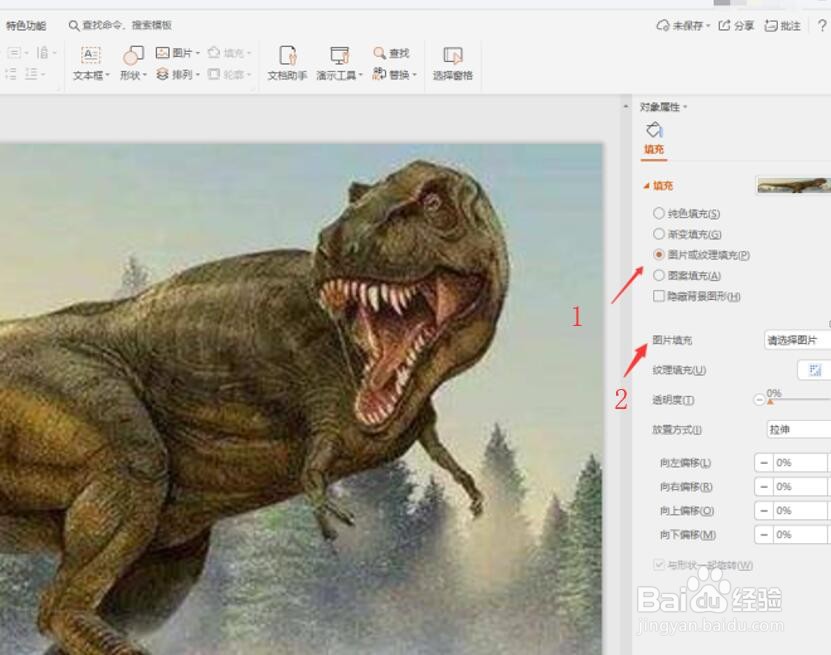 3/8
3/8点击上方的插入选择文本框,绘制一个横排文本框。
 4/8
4/8绘制横排文本框之后,将文字围绕整个画面主体进行简单的排列。
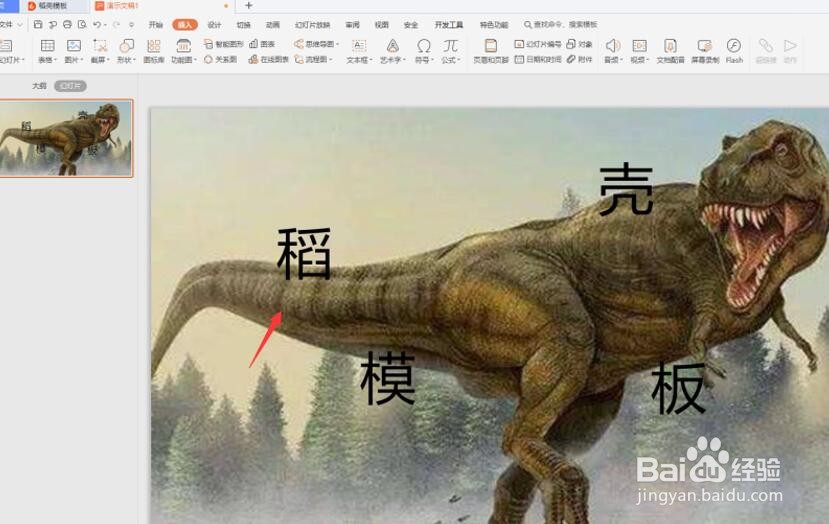 5/8
5/8在“插入”栏下找到“形状”,选择“任意多边形”。
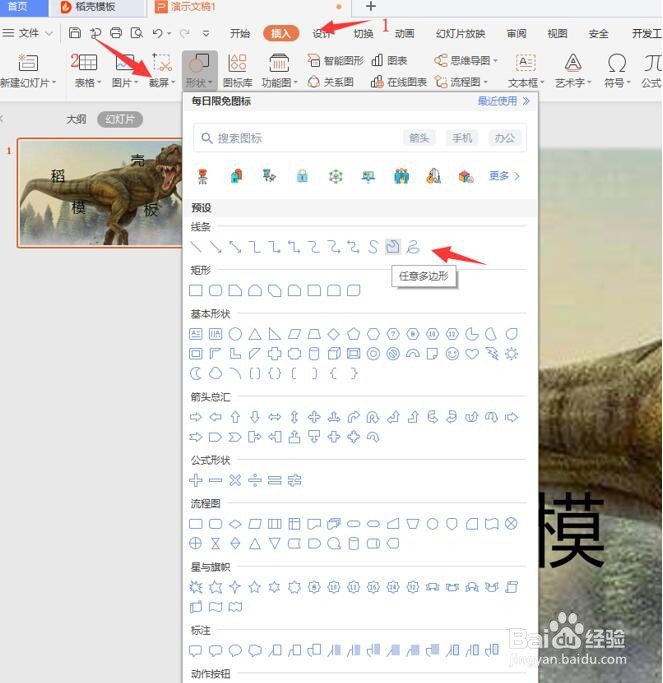 6/8
6/8在形状插入过程中,围绕着主体将字的部分给遮住。
 7/8
7/8点击“绘图工具”,在右侧弹出的菜单栏中,将其填充设置为幻灯片背景填充,线条为无线条。
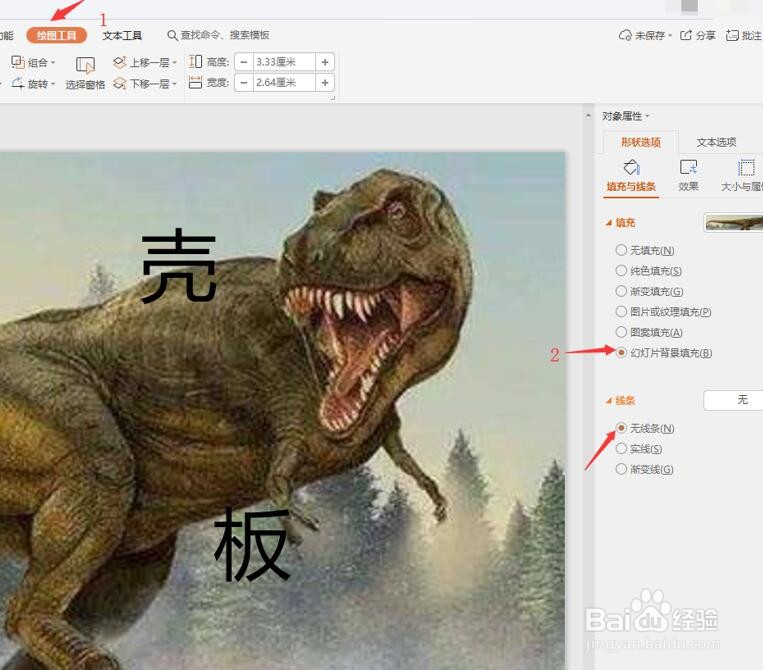 8/8
8/8重复操作之后,将每个字的与主体重叠的部分都进行遮盖,图文穿插效果即制作完成。
 PPT
PPT 版权声明:
1、本文系转载,版权归原作者所有,旨在传递信息,不代表看本站的观点和立场。
2、本站仅提供信息发布平台,不承担相关法律责任。
3、若侵犯您的版权或隐私,请联系本站管理员删除。
4、文章链接:http://www.1haoku.cn/art_776829.html
上一篇:光遇蓝色衣服怎么获得
下一篇:创造与魔法怎么制作桃可豆奶茶
 订阅
订阅